Win7系統提示無法訪問windows istaller服務的解決方法
導讀如何seo優化推廣網站:電腦維修電腦維修 當前位置:首頁 > 維修知識 > Win7系統提示無法訪問windows istaller服務的解決方法如果遇到無法安裝軟件的情況,系統提示 無法訪問wind修電腦上門維修宏基電腦技術熱線。
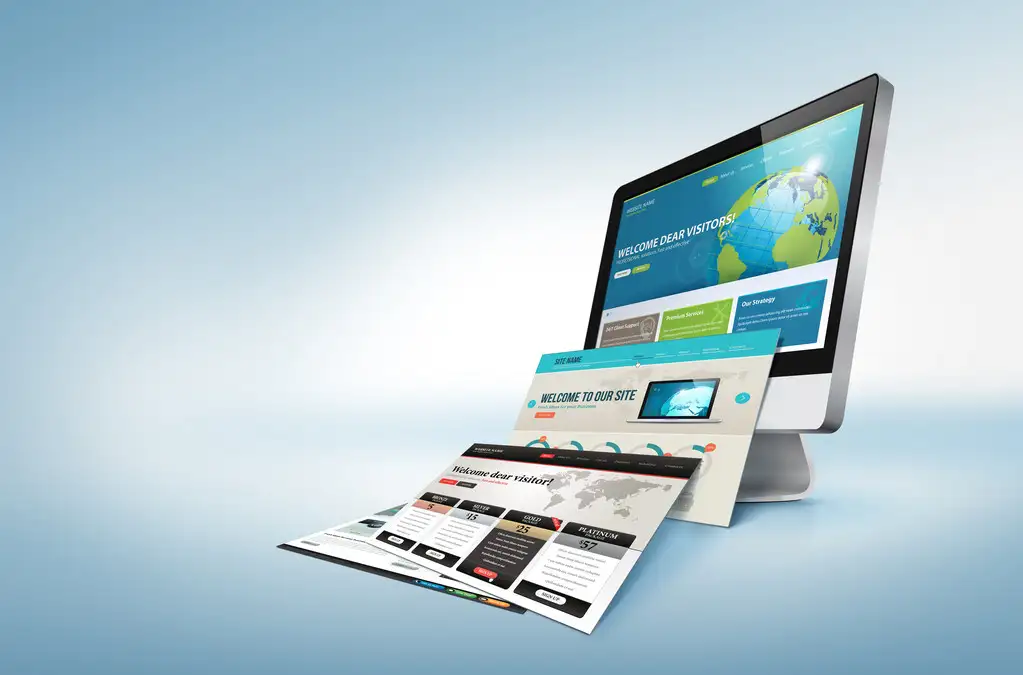
如果遇到無法安裝軟件的情況,系統提示“無法訪問windows istaller服務。Windows installe網站建設制作r 沒有正常安裝時可能發生這種情況。請與技術支持人員聯系以獲得幫助。”的錯誤。那么遇到這個問題該如何解決呢?下面妙手電腦分享的Win7系統提示無法訪問windows istaller服務的解決方法。

提示無法訪問windows istaller服務的解決方法
1、首先我們點擊“開始菜單”,彈出菜單欄之后點擊“運行...”。 在運行輸入框輸入“cmd”命令并點擊確定 ,如下圖所示:

2、再命seo網站關鍵詞優化令提示符輸入“regsvr32 msi.dll” (注意空格)按下回車鍵確定,提示注冊成功即可,如下圖所示:

3、首先我們點擊“開始菜單”,彈出菜單欄之后點擊“運行...”。再輸入“services.msc”按下回車鍵確定,如下圖所示:
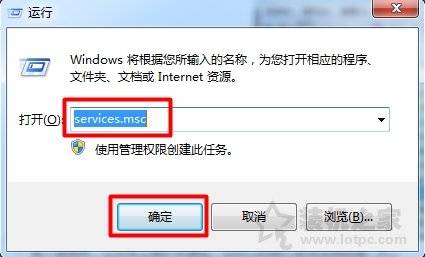
4、找到Windows Installer服務并鼠標雙擊打開,如下圖所示:

5、將服務狀態下面的啟動點擊的打開, 如下圖所示:

以上就是妙手電腦分享的Win7系統提示無法訪問windows istaller服務的解決方法,如果你也遇到同樣的問題,不妨通過以上的方法來解決。
相關修電腦上門維修宏基電腦技術熱線。聲明: 本文由我的SEOUC技術文章主頁發布于:2023-07-01 ,文章Win7系統提示無法訪問windows istaller服務的解決方法主要講述解決方法,無法訪問,Win網站建設源碼以及服務器配置搭建相關技術文章。轉載請保留鏈接: http://www.bifwcx.com/article/it_24315.html

















